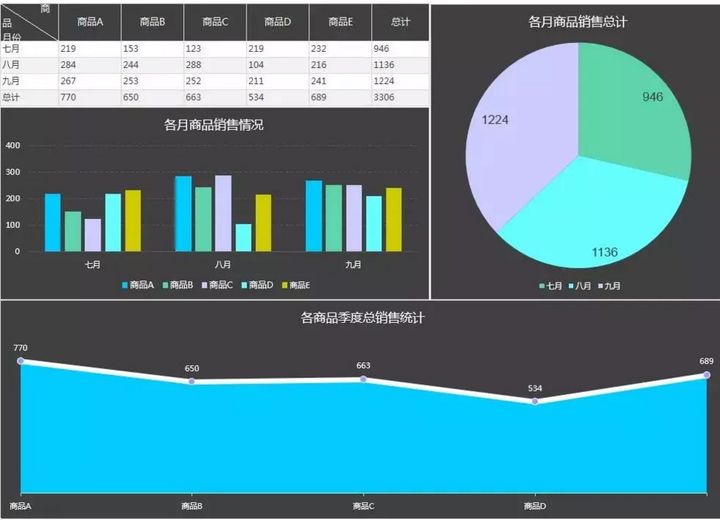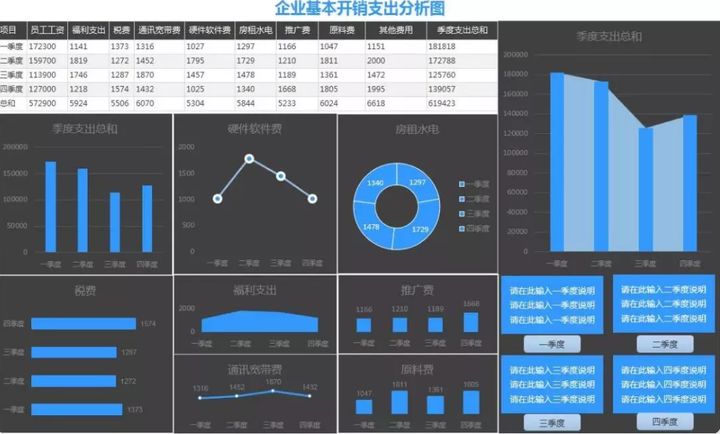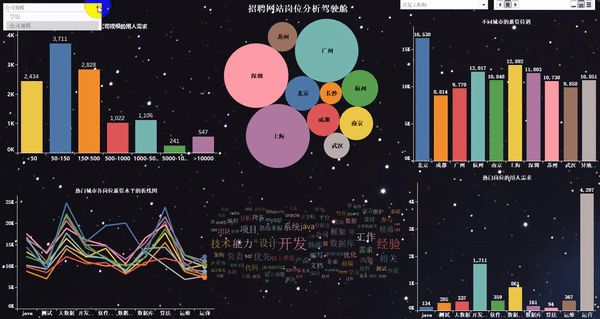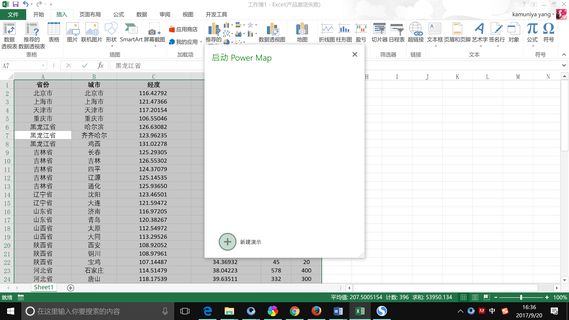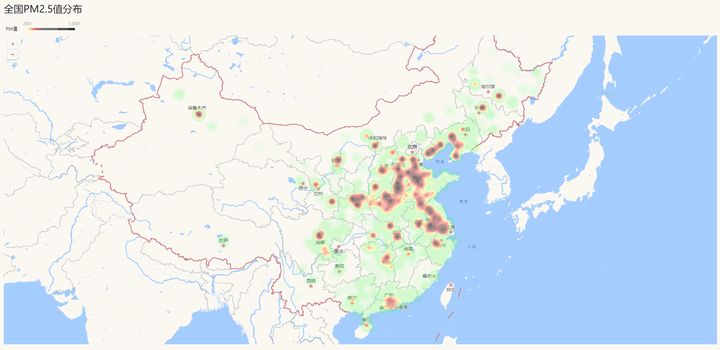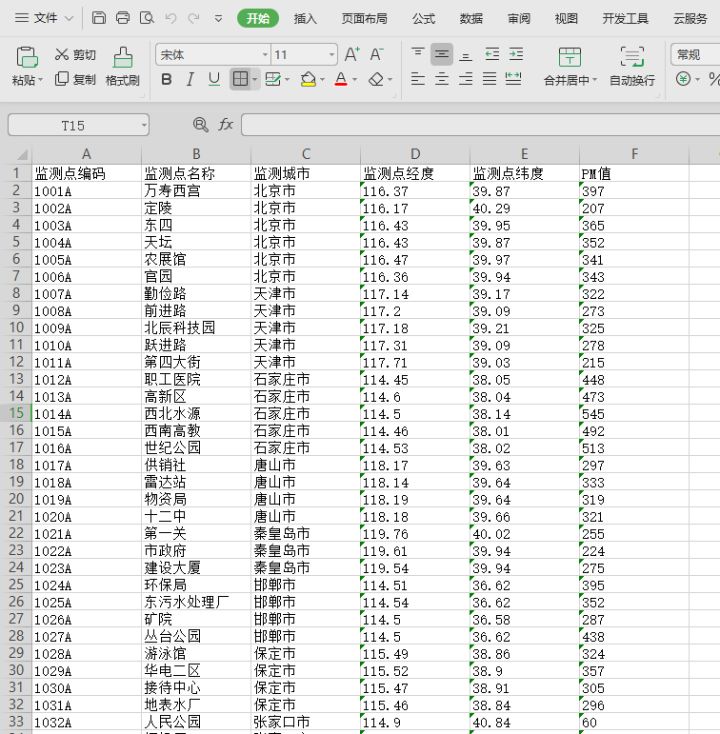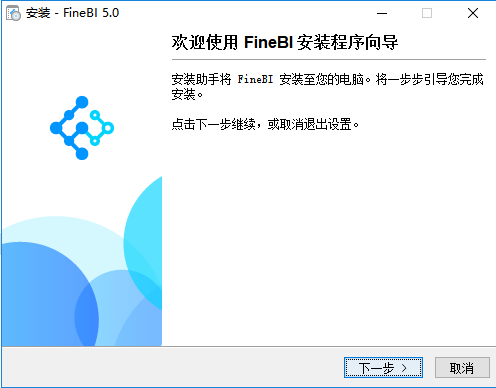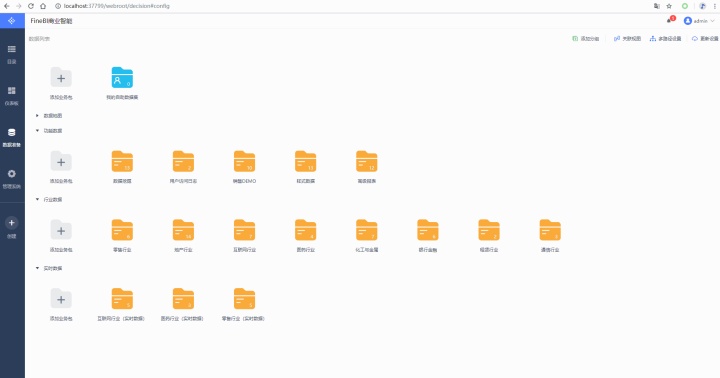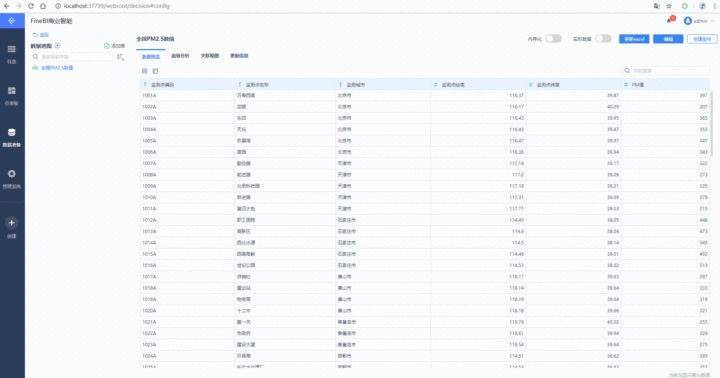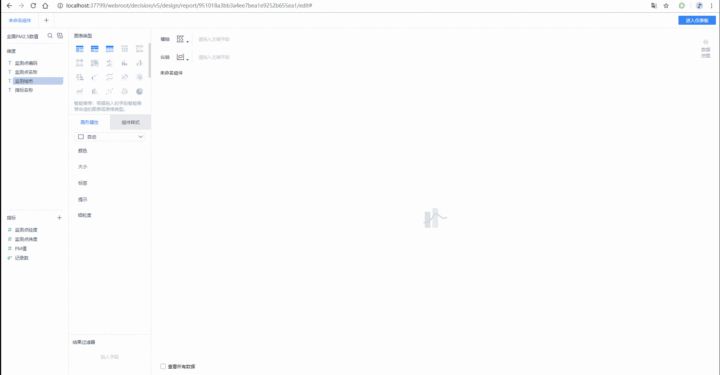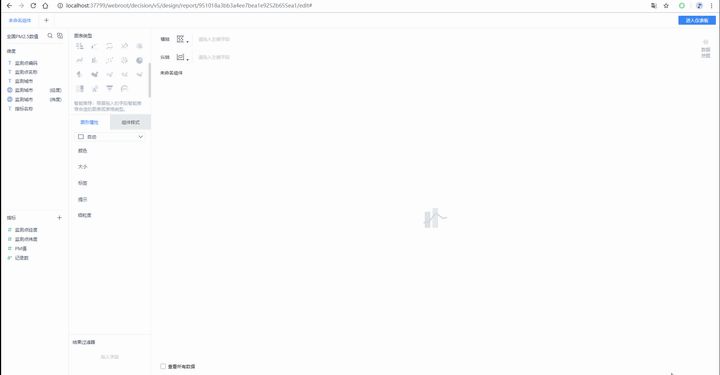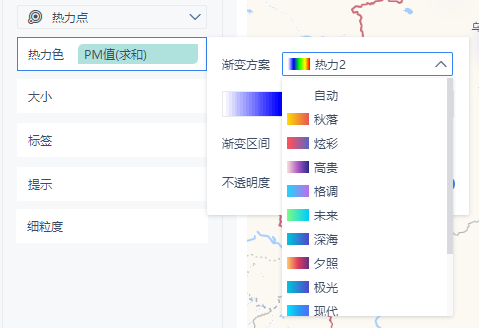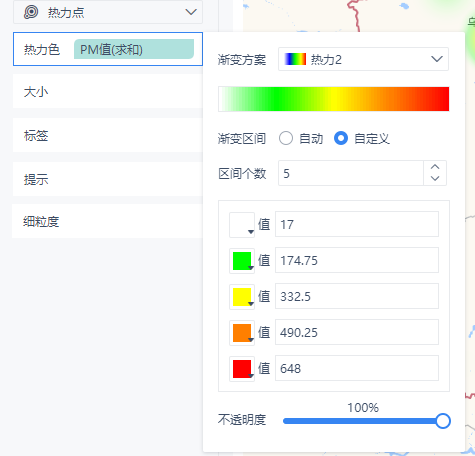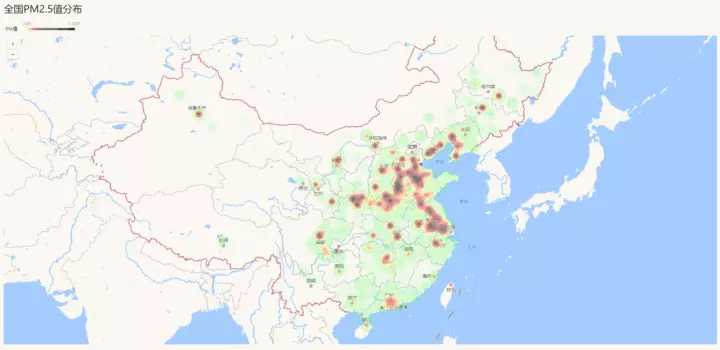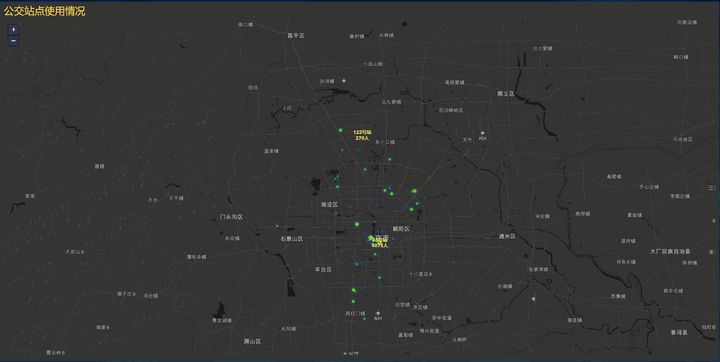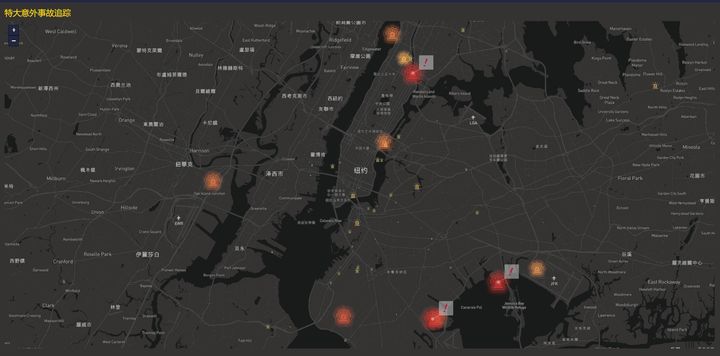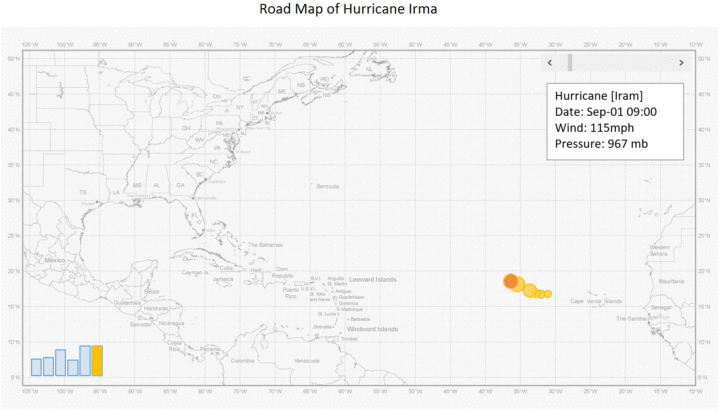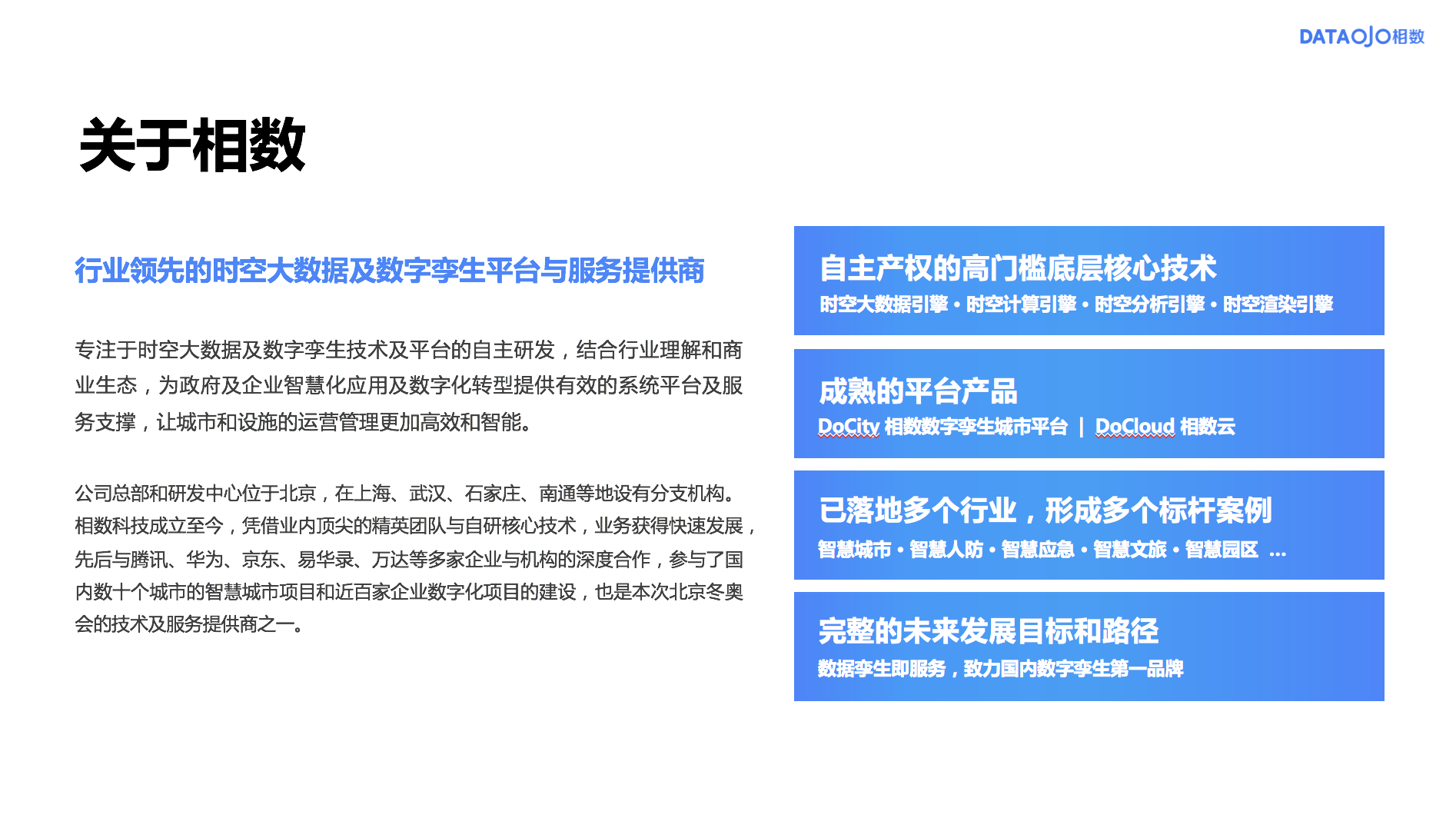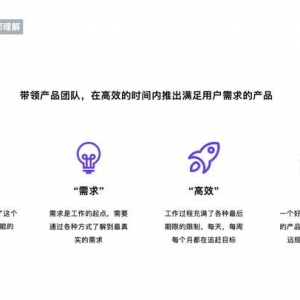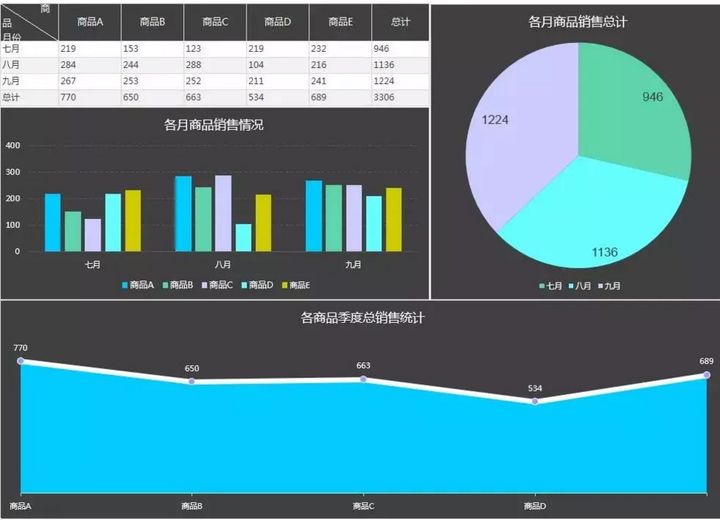
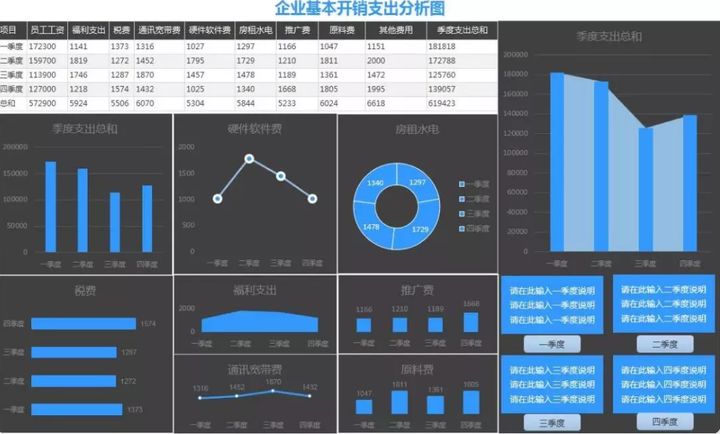
确实,如果按照字面意思去理解excel表格,那上面都是最符合标准的表格。
但是来点有新意的吧,毕竟excel也不能光去做表格对吧。
所以我想说说excel的数据地图功能,够不够酷炫!
Excel做数据地图有很多途径都可以达成:
Excel+VBA自制地图
Power Map 2013插件,2016版内置
第三方图表插件等
教程的话,这里就不详细说了,给大家放上某位数据分析大V的详细教程:
如何在 Excel 上做数据地图?www.zhihu.com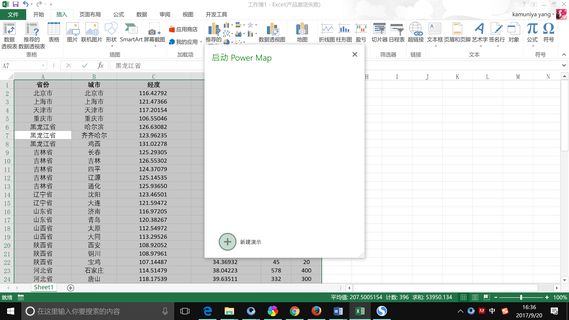
我也看了上面的答案,写的很详细,但是细细地读下来,还是觉得有点难,大家虽然都说自己精通excel,但实际上90%的都是Excel小白,学起来得要不少时间,这么想想的话其实就很低效率了。
最简单的做数据地图的方法是什么?BI工具。
举例,用FineBI做一个热力数据地图,不写代码,不写公式,动动鼠标,6步完成。
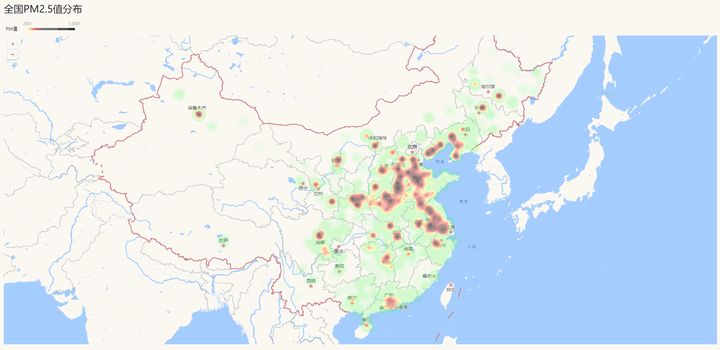
下面是原始数据:
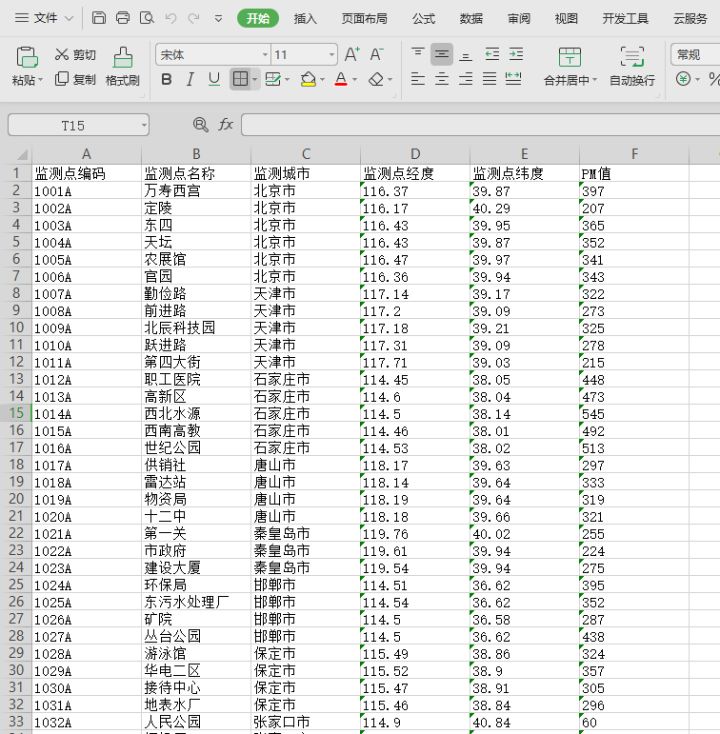
第一步:下载并安装好FineBI,启动工程
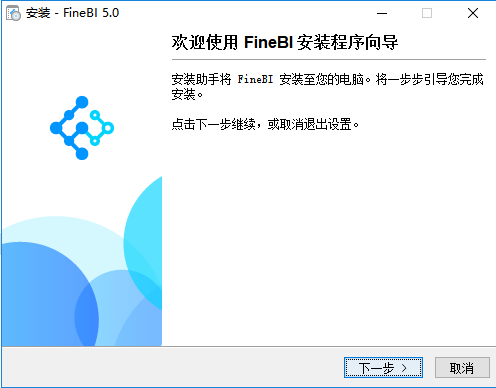
在开始做图之前,还是要学习一下FineBI(www.finebi.com)的操作的,看一下它的帮助文档就可以了。
第二步:数据准备
选择数据准备——点击添加业务包——在业务包下点击添加EXCEL——把全国各城市PM2.5值的Excel导入到FineBI里。
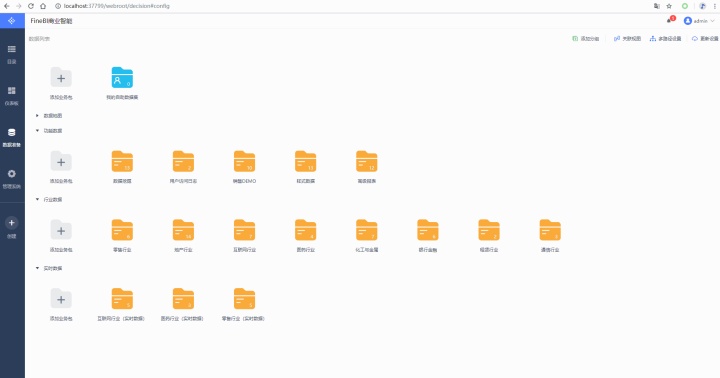
第三步:创建数据地图
导入数据后就可以直接利用当前的数据进行地图的制作了。
点击右边的创建组件,创建新的仪表板。
第四步:地理信息识别
原表里面有两类数据,一个是城市,一个是城市所在的经纬度。
FineBI里数地图里怎么定位?
一种是让系统根据城市名自动识别经纬度。选取城市字段——转化为地理角色——系统会自动根据城市名字识别创建经纬度。
另一种是直接读取经纬度数据进行匹配。(这个后面讲)
这里采用简单的城市名识别。
第五步:拖拉数据字段自动生成地图
把经度放在维度上,维度放在指标上,再把PM值放在颜色上,选择展示的形状为热力点,系统就自动生成了一张地图。
第六步:美化
按需调整我们需要的颜色。
产品自带了很多系列的配色,也可以按着自己的需求自定义配色。
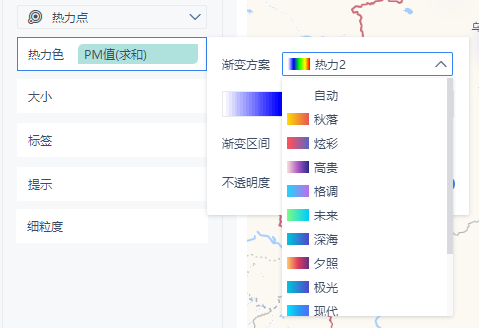
自带各种系列的配色
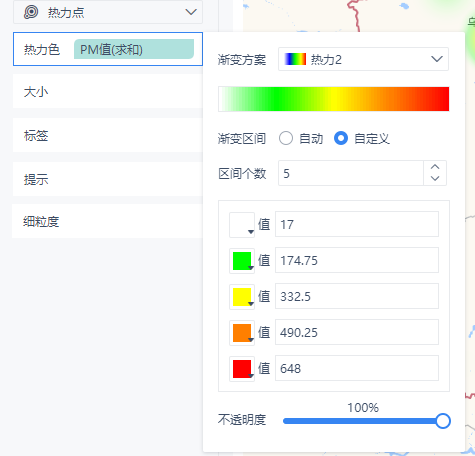
自定义配色
我们根据天气预报常见PM2.5区间数值对应的颜色(百度天气预报即可),然后自定义配色,逐一设置区间配色,就完全OK啦。
再来看下最后的效果图。
是不是非常简单!?
除此以外,上面的第四步”让系统根据城市名自动识别经纬度“里,也可以直接读取经纬度数据进行匹配,所以这里也是可以直接用Excel里的经纬度数据进行匹配。其它的步骤一毛一样。
最后,简要总结介绍一下在FineBI上进行数据地图制作过程:
读取数据:可以是导入Excel或者连接数据库;
处理数据:省市信息数据识别转化,或者经纬度数据匹配;
制作图表:拖拽数据字段,系统自动进行经纬度或者行政区名的匹配确认,一键生成地图;
美化:加数据警示、点线面的颜色大小处理,或者酷炫的动态效果。
他还可以做出这样效果的数据地图:
是不是比Excel简单很多?
最后:
数据源
数据分析工具